'>

Hvis du har TP Link trådløs adapterdriver problem på din computer og vil downloade den trådløse TP Link-adapterdriver til din computer, skal du ikke bekymre dig. Du er ikke alene. Dette er ikke et hårdt problem, og du kan nemt download TP Link trådløs USB-adapterdriver i din Windows.
Hvad er TP Link trådløs adapterdriver?
TP Link trådløs adapterdriver er det vigtige program for din TP Link WiFi-netværksadapter til at kommunikere med din computer, så din computer kan fungere problemfrit med din adapter.
Prøv disse metoder:
Hendes er de løsninger, du kan prøve.
- Download TP Link trådløs adapterdriver manuelt
- Download TP Link trådløs adapterdriver automatisk
- Download TP Link trådløs adapterdriver i Enhedshåndtering
Løsning 1: Download TP Link trådløs adapterdriver manuelt
Du kan downloade og installere den trådløse USB-adapterdriver direkte til din computer direkte fra officiel hjemmeside .
Bemærk : Du skal have adgang til internettet på din computer for at downloade driveren. Du kan oprette forbindelse til din computer med et kabelforbundet netværk, eller du kan downloade driveren på en anden computer med internet.
1) Gå til embedsmanden TP Link downloadcenter .
2) Vælg enhedsnavnet på din trådløse adapterdriver.

3) Vælg hardware version (Du kan kontrollere din hardwareversion ved at tjekke dine produktspecifikationer) og klikke på Chauffør .
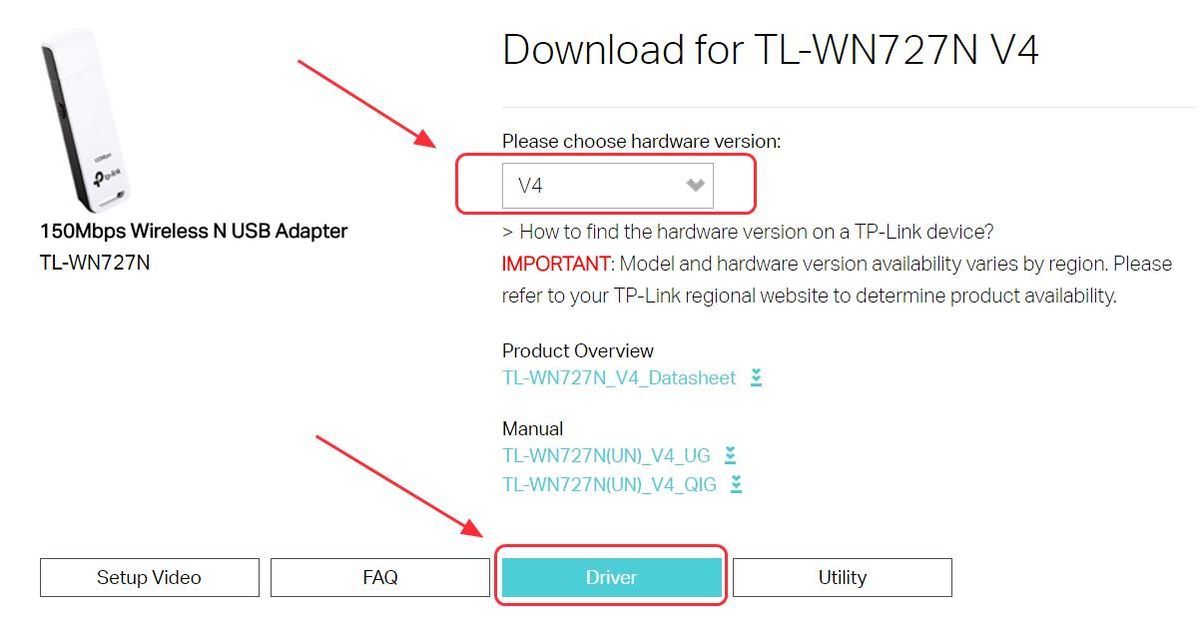
4) Kør downloadet fil , og følg instruktionerne på skærmen for at installere driveren på din computer.
Bemærk : Hvis du downloader driveren fra en anden computer, skal du gemme driverfilen på et USB-drev og installere driveren på din computer (som du vil installere TL-WN722N-adapteren på) fra USB-drevet.Løsning 2: Download TP Link trådløs adapterdriver automatisk
Hvis manuel installation af TP Link trådløs adapterdriver fra webstedet ikke fungerer, kan du gøre det automatisk med Driver let .
Driver Easy scanner din computer og opdager alle problemdrivere. Du behøver ikke at kende dit Windows OS. Du behøver ikke risikere at downloade de forkerte drivere. Du kan installere TP Link-driveren med kun 2 klik (dette kræver Pro-versionen, og du har givet 30 dages pengene tilbage garanti ).
1) Hent og installer Driver Easy.
2) Kør Driver Easy, og klik Scan nu . Driver Easy scanner derefter din computer og opdager eventuelle drivere.
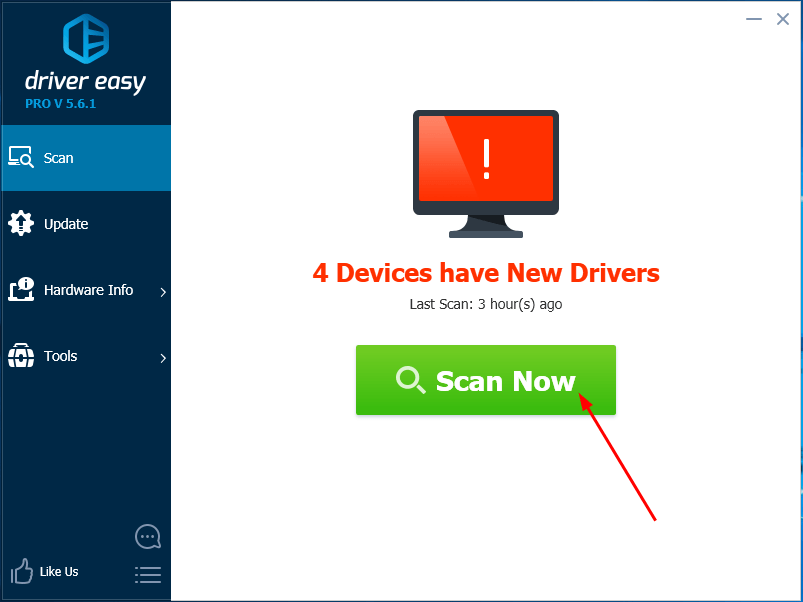
3) Klik på Opdatering knappen ved siden af en markeret TP Link-driver til automatisk at downloade og installere den nyeste driver til din computer (du kan gøre det med LEDIG version).
Eller klik Opdater alle for automatisk at downloade og installere alle de nyeste korrekte drivere, der mangler eller er forældede i dit system (Dette kræver Pro-version . Du bliver bedt om at opgradere, når du klikker Opdater alle ).
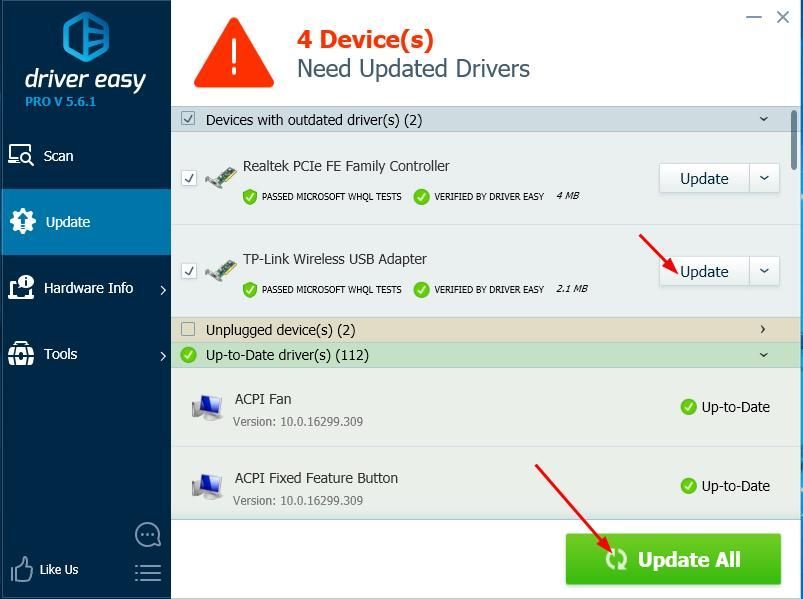 Pro-versionen af Driver Easy leveres med fuld teknisk support.
Pro-versionen af Driver Easy leveres med fuld teknisk support. Hvis du har brug for hjælp, bedes du kontakte Driver Easy's supportteam på support@drivereasy.com .
4) Genstart din computer, og du skal have den nyeste trådløse TP Link-driver installeret på din computer.
Løsning 3: Download TP Link trådløs adapterdriver i Enhedshåndtering
Du kan også installere den trådløse adapterdriver i Enhedshåndtering.
1) Åbn Enhedshåndtering på din computer.
2) Dobbeltklik på den kategori, din TP Link-enhed hører til. Det kan være Netværkskort eller Andre enheder . Det afhænger af din enhed.
Bemærk : Hvis driveren mangler eller er beskadiget, vil der være et gult udråbstegn ved siden af enheden og muligvis også navngivet med Ukendt enhed .3) Højreklik på din TP Link-enhed og vælg Opdater driver .
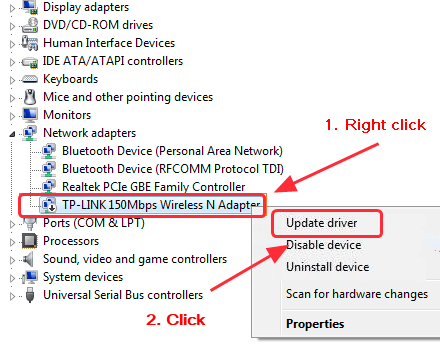
4) Hvis du har TP Link-driveren på en CD / DVD, skal du vælge Gennemse min computer for driversoftware .
Hvis du ikke har driverfilen installeret på din computer, skal du vælge Søg automatisk efter opdateret driversoftware .
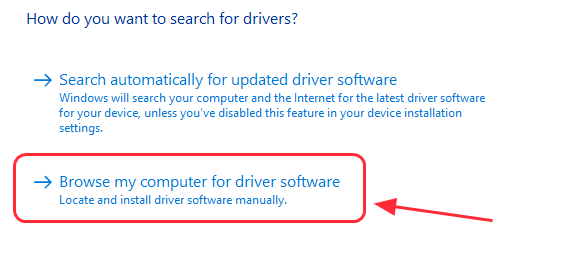
5) Følg instruktionerne på skærmen for at installere TP Link-adapterdriveren i Windows.
6) Når du er færdig, skal du lukke ruden, så din trådløse TP Link-driver skal være installeret på din computer.
Det er alt der er ved det. Du kan downloade og installere den trådløse TP-link-USB-driver på din computer hurtigt og nemt.
Hvis du har spørgsmål eller idé, er du velkommen til at efterlade en kommentar nedenfor.






